Este documento descreve como usar o nome, o logotipo e o ícone do Google Sala de Aula. Se tiver outras dúvidas, consulte as permissões da marca Google (link em inglês) mais gerais.
Diretrizes de uso de ícones
Ao fazer a integração com o Google Sala de Aula, sempre use o ícone do Google Sala de Aula (em vez do logotipo do Google). O ícone do Google Sala de Aula precisa estar totalmente visível. Você pode usar o ícone com ou sem o texto "Google Sala de Aula". Se você estiver usando o ícone do Google Sala de Aula com outros logotipos, verifique se cada um deles tem o espaçamento adequado para leitura.
Tamanhos
O ícone do Google Sala de Aula está disponível em vários tamanhos, de 32 a 96 pixels. Você pode dimensionar o ícone para diferentes dispositivos e tamanhos de tela, mas precisa preservar a proporção para que o logotipo não fique esticado.
Logotipo da Square
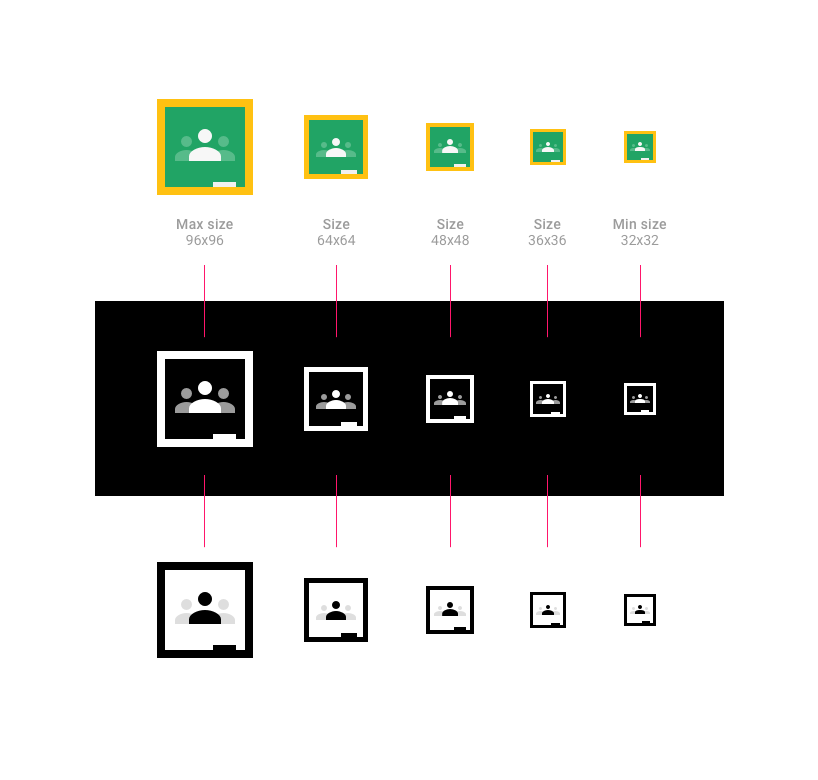
Fazer o download de logotipos quadrados
Logotipo redondo
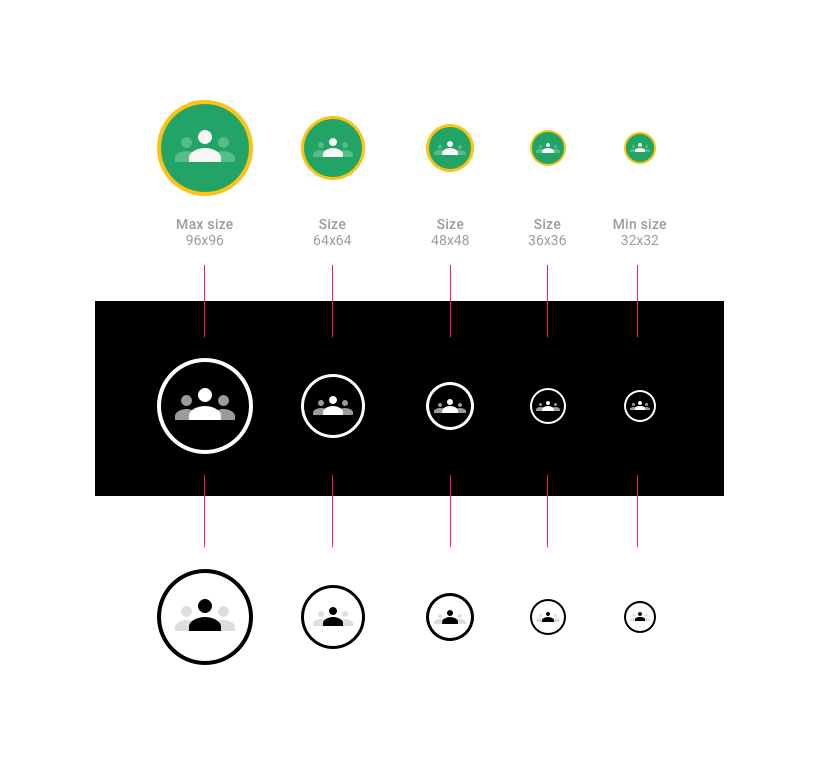
Fazer o download de logotipos redondos
Como descrever o Google Sala de Aula
Ao usar o ícone do Google Sala de Aula, você pode incluir o nome completo "Google Sala de Aula" ou a versão abreviada "Sala de Aula".
Exemplos de botões:
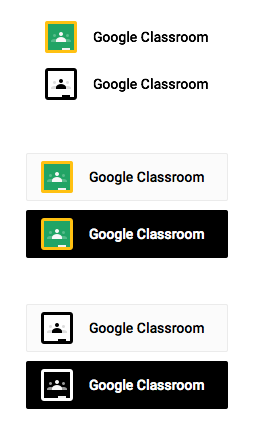
Exemplo de padding:
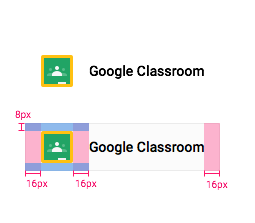
Ao falar sobre as classes do Google Sala de Aula, use uma das seguintes frases (observe que "aulas" não está em maiúscula):
- Turmas do Google Sala de Aula (por exemplo: "Escolha entre suas turmas do Google Sala de Aula")
- Turmas do Google Sala de Aula (por exemplo, "Escolha entre suas turmas do Google Sala de Aula")
- Convidar pelo Google Sala de Aula
- Compartilhar com o Google Sala de Aula
- Compartilhar com o Google Sala de Aula
Não use as seguintes frases:
- Google Sala de Aula
- Aulas do Google
- Google Classes
- Google Sala de Aula
- Convidar o Google Sala de Aula
Descrever seu próprio produto ou aplicativo
Se o produto for compatível com o Google Sala de Aula, faça referência ao Google Sala de Aula usando o texto "para", "para uso com" ou "compatível com" e inclua o símbolo ™ com a marca registrada do Google. Exemplo: "para o Google Sala de Aula™"
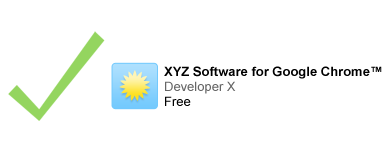
Se você estiver fazendo referência a uma marca registrada do Google em combinação com seu logotipo, o texto de referência precisará ser menor que o logotipo.

Usar capturas de tela
Para fins ilustrativos ou informativos, use capturas de tela padrão e inalteradas dos Serviços do Google. Para mais detalhes, confira as permissões gerais da marca Google.
Dar atribuição adequada
Dê a devida atribuição ao Google por qualquer uso das marcas no título ou na descrição do aplicativo. Exemplo: o Google Sala de Aula é uma marca registrada da Google Inc. O uso dessa marca registrada está sujeito às Permissões de marca do Google.
Fonte
Use Roboto Bold, uma fonte TrueType.
Para instalar, faça o download da fonte Roboto e descompacte o pacote de download.
- No Mac, clique duas vezes em Roboto-Bold.ttf e depois em "Instalar fonte".
- No Windows, arraste o arquivo para "Meu computador" > "Windows" > pasta "Fontes".
Cores
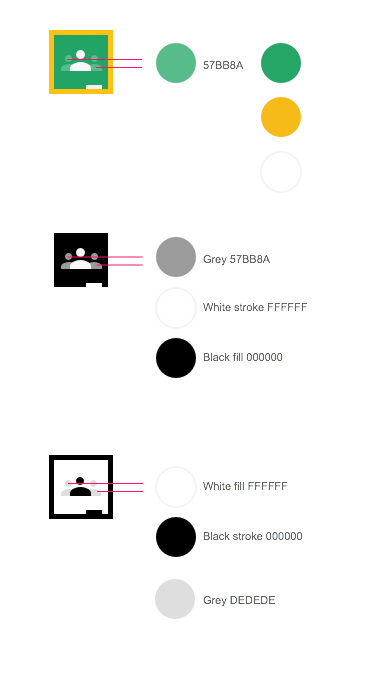
- Ícone clássico
- A cor verde do ícone do Google Sala de Aula é #25A667
- A cor amarela do ícone do Google Sala de Aula é #F6BB18
- Cor branca do ícone do Google Sala de Aula #FFFFFF
- A cor secundária verde da pessoa à esquerda e à direita no ícone do Google Sala de Aula é #57BB8A
- Ícone escuro
- A cor preta do ícone do Google Sala de Aula é #000000.
- A cor branca do ícone do Google Sala de Aula é #FFFFFF
- A cor secundária cinza da pessoa à esquerda e à direita no ícone do Google Sala de Aula é #57BB8A
- Ícone de luz
- A cor verde do ícone do Google Sala de Aula é #25A667
- A cor amarela do ícone do Google Sala de Aula é #F6BB18
- A cor secundária verde da pessoa à esquerda e à direita no ícone do Google Sala de Aula é #57BB8A
Estado de passagem do cursor
Ao passar o cursor, o ícone deve estar sombreado com 20% de preto.
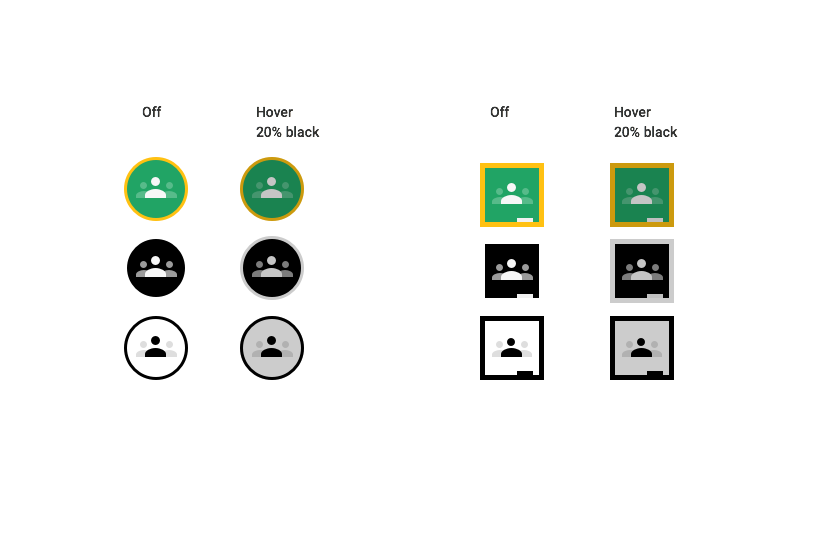
Design de logotipo incorreto
- Não use cores diferentes das duas especificadas para o ícone.
- Não use um ícone do Google para representar o Google Sala de Aula.
- Não crie seu próprio ícone para o botão.
- Não use o termo "Google" sozinho no botão sem um ícone do Google Sala de Aula.
- Exemplos de designs de botões incorretos do Google Sala de Aula:
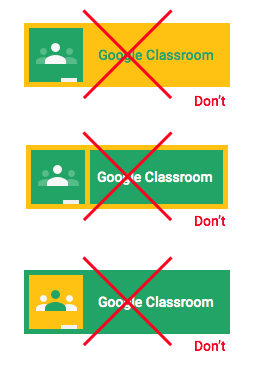
Nunca use o logotipo colorido do Google no botão. Sempre inclua o ícone do Google Classroom à esquerda do botão. Não mude a fonte do botão.
